目录
SSH远程管理服务实战
1.SSH基本概述
SSH是一个安全协议,在进行数据传输时,会对数据包进行加密处理,加密后在进行数据传输。确保了数据传输安全。那SSH服务主要功能有哪些呢?
1.提供远程连接服务器的服务2.对传输的数据进行加密
那么除了SSH协议能提供远程连接服务,Telnet也能提供远程连接服务, 那么分别的区别是什么呢?ssh服务会对传输数据进行加密, 监听在本地22/tcp端口, ssh服务默认支持root用户登录telnet服务不对数据进行加密, 监听在本地23/tcp端口, Telnet默认不支持root用户登录
Linux远程链接:ssh协议(加密) telnet(明文)
windows远程连接:RDP协议 (remote desktop)
| 协议 | 端口 |
|---|---|
| ssh | 22 |
| telnet | 23 |
| RDP | 3389 |
| http | 80 |
| https | 443 |
| FTP | 20 21 |
| POP3 | 110 |
| MySQL | 3306 |
| Rsync | 873 |
| DNS | 53 |
案例: 使用wireshark验证telnet明文传输与ssh加密传输
1.安装telnet服务并运行
[root@m01 ~]# yum install telnet-server -y
[root@m01 ~]# systemctl start telnet.socket2.使用wireshark检测vmnet8网卡上telnet的流量
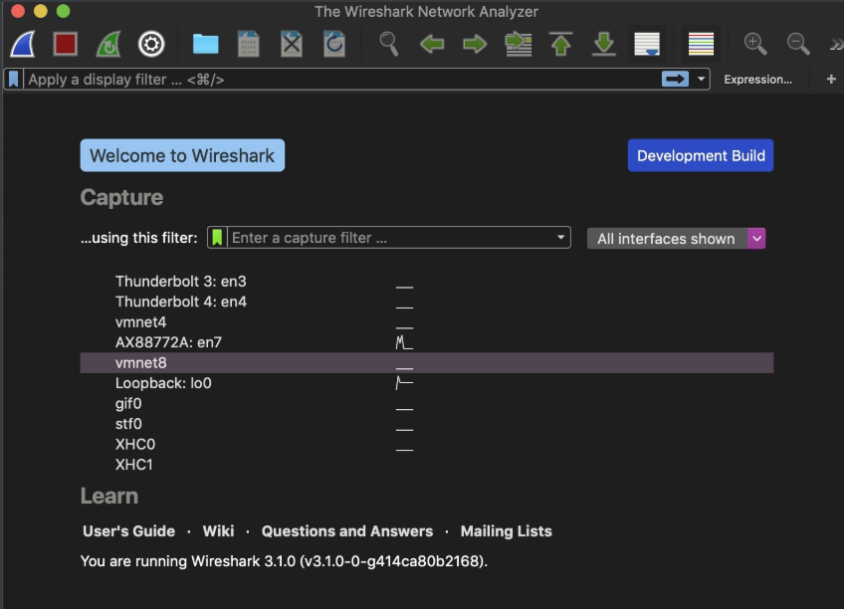
3.telnet是无法使用root用户登录Linux系统,需要创建普通用户
[root@m01 ~]# useradd zls
[root@m01 ~]# echo "1"| passwd --stdin zls4.使用普通用户进行telnet登录
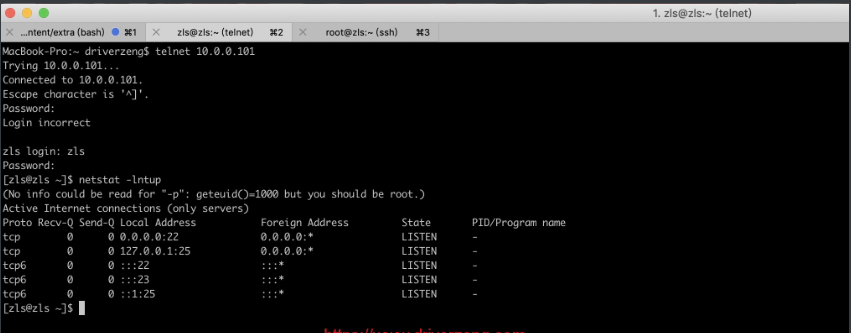
5.搜索wireshark包含telnet相关的流量



6.使用wireshark分析ssh流量
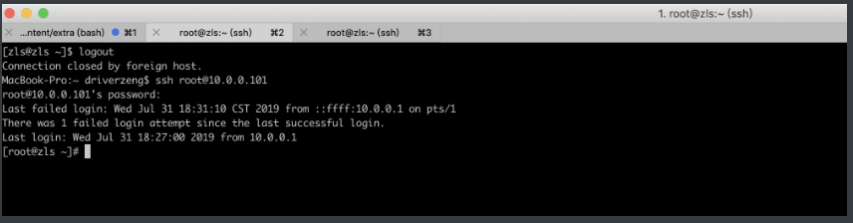
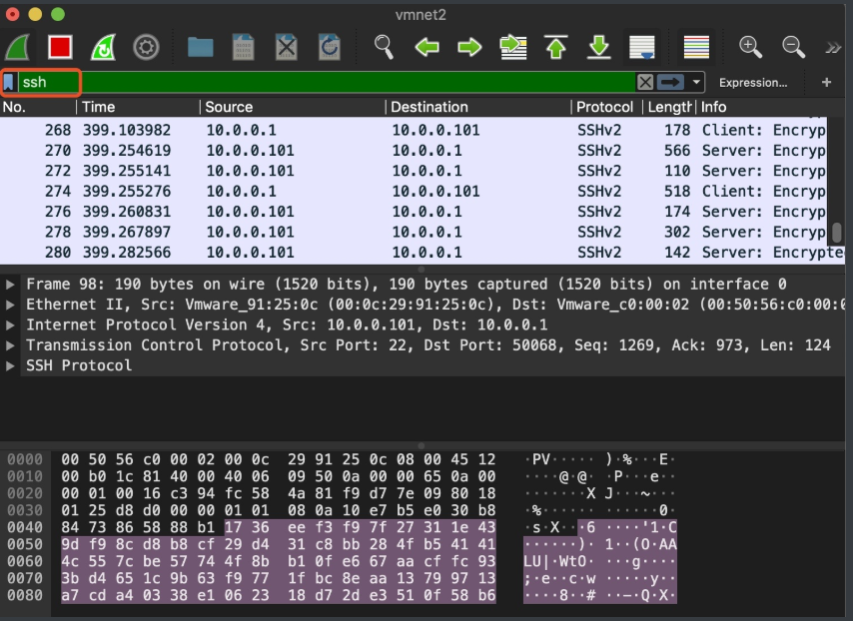
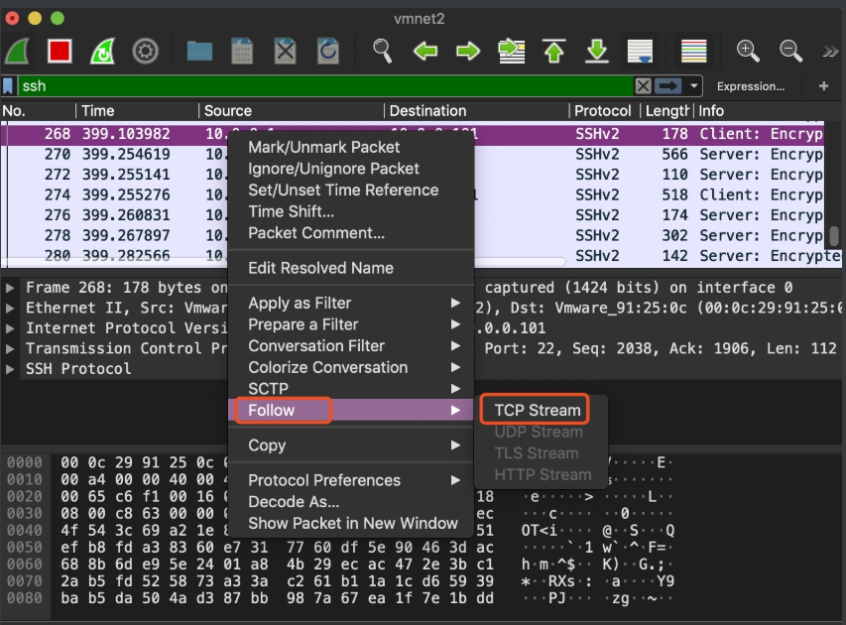
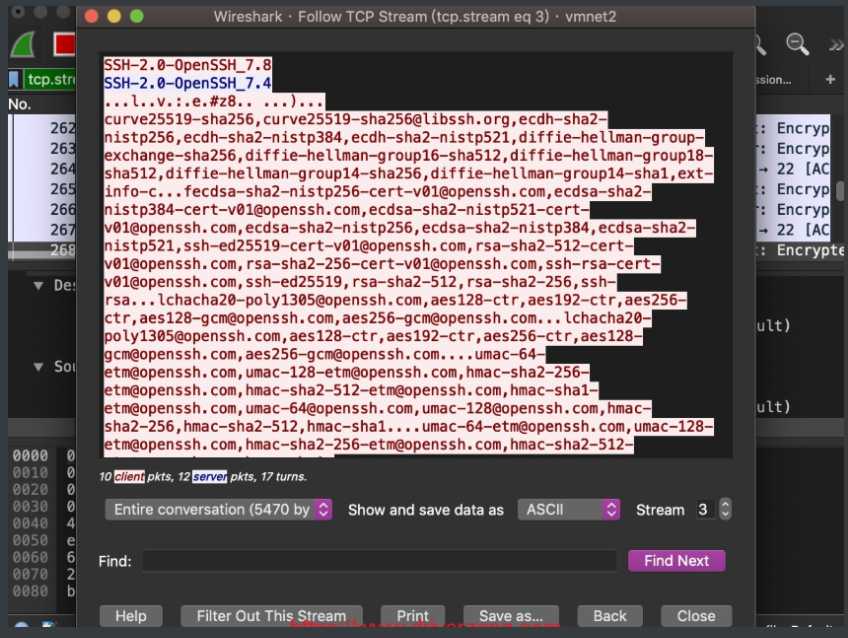

2.SSH相关命令
*SSH有客户端与服务端,我们将这种模式称为C/S架构,ssh客户端支持Windows、Linux、Mac等平台。在ssh客户端中包含 ssh|slogin远程登陆、scp远程拷贝、sftp文件传输、ssh-copy-id秘钥分发等应用程序。
[root@m01 ~]# ssh [email protected]
ssh:客户端命令
root:系统用户名
@:分割用户和主机
10.0.0.41:主机的IP(可以是公网也可以是内网)3.Xshell连接不上虚拟机
1.检查网络
#连谁ping谁
ping 10.0.0.41
tcping 10.0.0.41 222.检查端口
telnet 10.0.0.41 22
tcping 10.0.0.41 223.如果可以ping通,端口不通
#检测sshd服务是否启动
netstat -lntup|grep 22
#防火墙 selinux
systemctl stop firewalld
setenforce 04.scp命令
# -P 指定端口,默认22端口可不写
# -r 表示递归拷贝目录
# -p 表示在拷贝文件前后保持文件或目录属性不变
# -l 限制传输使用带宽(默认kb)
#推:将本地/tmp/oldboy推送至远端服务器10.0.0.31的/tmp目录,使用对端的root用户
[root@m01 ~]# scp -P22 -rp /tmp/oldboy [email protected]:/tmp
#拉:将远程10.0.0.31服务器/tmp/oldboy文件拉取到本地/opt/目录下
[root@m01 ~]# scp -P22 -rp [email protected]:/tmp/oldboy /opt/
#限速
[root@m01 ~]# scp /opt/1.txt [email protected]:/tmp
[email protected] password:
test 100% 656MB '83.9MB/s' 00:07
#限速为8096kb,换算为MB,要除以 8096/8=1024KB=1MB
[root@m01 ~]# scp -rp -l 8096 /opt/1.txt [email protected]:/tmp
[email protected] password:
test 7% 48MB '1.0MB/s' 09:45 结论:
1.scp通过ssh协议加密方式进行文件或目录拷贝。
2.scp连接时的用户作为为拷贝文件或目录的权限。
3.scp支持数据推送和拉取,每次都是全量拷贝,效率较低。
5.sftp命令
#默认可以通过sftp命令连接sftp服务
sftp [email protected]
sftp -oPort=52113 [email protected] #sftp的特殊端口连接
# sftp使用get下载文件至于本地服务器
sftp> get conf.txt /tmp/
# sftp使用put上传本地服务器文件至远程服务器
sftp> put /root/t1.txt /root/6.SSH验证方式
1.基于账户密码远程登录
知道服务器的IP端口,账号密码,即可通过ssh客户端命令登陆远程主机。
[root@m01 ~]# ssh -p22 [email protected]
[email protected] password:
2.基于秘钥远程登录
默认情况下,通过ssh客户端命令登陆远程服务器,需要提供远程系统上的帐号与密码,但为了降低密码泄露的机率和提高登陆的方便性,建议使用密钥验证方式。
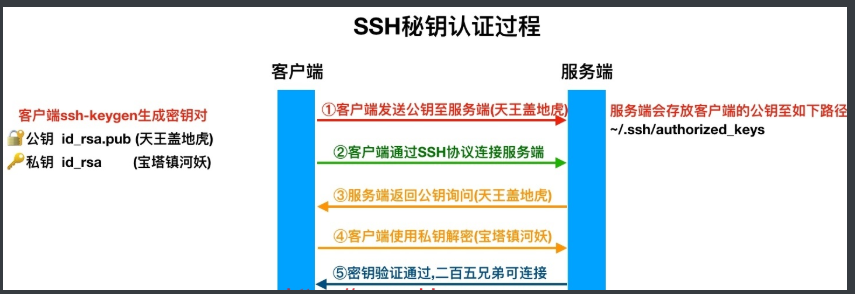
1.在服务器上生成非对称密钥,使用-t指定密钥类型, 使用-C指定用户邮箱
[root@m01 ~]# ssh-keygen -t rsa -C [email protected]
...
#默认一路回车即可
...
或者简单的方法,不加参数:
[root@m01 ~]# ssh-keygen
Generating public/private rsa key pair.
Enter file in which to save the key (/root/.ssh/id_rsa):
Enter passphrase (empty for no passphrase):
Enter same passphrase again:
Your identification has been saved in /root/.ssh/id_rsa.
Your public key has been saved in /root/.ssh/id_rsa.pub.
The key fingerprint is:
SHA256:P6UswOccoZSLunZ0gekcQ/gDzhFNkH/+I1WHhtwQro8 root@m01
The key's randomart image is:
+---[RSA 2048]----+
| oB. .. |
| = o o. |
| o * oo.o+ . |
| o O+o+o.= . |
| o.**.So .. |
| .+ oB.+ o |
| .. .Eo= = |
| ... . o. . |
| ... . . |
+----[SHA256]-----+
[root@m01 ~]# ll .ssh/
total 8
-rw------- 1 root root 1679 Aug 8 19:07 id_rsa #私钥(宝塔镇河妖)
-rw-r--r-- 1 root root 390 Aug 8 19:07 id_rsa.pub #公钥(天王盖地虎)2.将A服务器上的公钥推送至B服务器
方式一(手动):
#在要连接的服务器上家目录下创建.ssh目录(用哪个用户连,就创建在哪个家目录下)
[root@backup ~]# mkdir /root/.ssh
#授权700
[root@backup ~]# chmod 700 /root/.ssh
#在m01上查看公钥文件内容
[root@m01 ~]# cat .ssh/id_rsa.pub
ssh-rsa AAAAB3NzaC1yc2EAAAADAQABAAABAQDuxyeePaQr6cI6KMINgW7262dDdfgiiwspNjKYEoEj7cfjpMBPBCpqTO4H5+E8U/GcxsFcj2S2fHlRevPMa8vXYqOvX3O0Xp/C9zNMJrNdT+NdpCnDHRpsF4/Egr0xxKju7LPC1qz/Gu6ksx1VqUmcX2RKrQdV2BYi+pqu/2SQYOUUjKpen0zWxnhjuVmZMV+hPHgs4ILbGwwmYxqY+ldvP0guviQ2CeK1JtQIbP2Q5bBSlMwPxr4P303LUkIBsI3pHRoCMnDT0YI9x9JjdRkkUNjeFoTAE4APsTgICd6nzRBfRRf/VOYk5REuub367yxrOZpfNXOcJ6QCRLYQl6Xn root@m01
#创建公钥文件authorized_keys
[root@backup ~]# vim ~/.ssh/authorized_keys
ssh-rsa AAAAB3NzaC1yc2EAAAADAQABAAABAQDuxyeePaQr6cI6KMINgW7262dDdfgiiwspNjKYEoEj7cfjpMBPBCpqTO4H5+E8U/GcxsFcj2S2fHlRevPMa8vXYqOvX3O0Xp/C9zNMJrNdT+NdpCnDHRpsF4/Egr0xxKju7LPC1qz/Gu6ksx1VqUmcX2RKrQdV2BYi+pqu/2SQYOUUjKpen0zWxnhjuVmZMV+hPHgs4ILbGwwmYxqY+ldvP0guviQ2CeK1JtQIbP2Q5bBSlMwPxr4P303LUkIBsI3pHRoCMnDT0YI9x9JjdRkkUNjeFoTAE4APsTgICd6nzRBfRRf/VOYk5REuub367yxrOZpfNXOcJ6QCRLYQl6Xn root@m01
#授权600
[root@backup ~]# chmod 600 ~/.ssh/authorized_keys方式2:
方式二:
#使用命令推送公钥
[root@m01 ~]# ssh-copy-id -i ~/.ssh/id_rsa.pub [email protected]
---->yes--->密码#命令示例: ssh-copy-id [-i [identity_file]] [user@]machine
ssh-copy-id #命令
-i #指定下发公钥的路径
[user@] #以什么用户身份进行公钥分发(root),如果不输入,表示以当前系统用户身份分发公钥
machine #下发公钥至那台服务器, 填写远程主机IP地址
#分发秘钥,[将A服务器的公钥写入B服务器~/.ssh/authorized_keys文件中]
[root@m01 ~]# ssh-copy-id -i ~/.ssh/id_rsa.pub [email protected]3.A服务器连接B服务器是无需密码的,如果能直接连接无需密码则表示秘钥已配置成功
#远程登录对端主机方式
[root@m01 ~]# ssh [email protected]
#不登陆远程主机bash,但可在对端主机执行命令
[root@m01 ~]# ssh [email protected] "hostname -i"
172.16.1.417.SSH场景实践
实践场景,用户通过Windows/MAC/Linux客户端连接跳板机免密码登录,跳板机连接后端无外网的Linux主机实现免密登录,架构图如下。实践多用户登陆一台服务器无密码实践单用户登陆多台服务器免密码

1.windows客户端使用Xshell生成秘钥对,并下发公钥至跳板机
1) Xshell-->选择工具->新建密钥生成工具


2) 生成公钥对,选择下一步
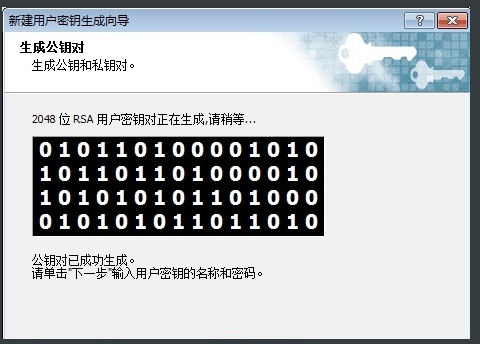
3) 填写秘钥名称。秘钥增加密码则不建议配置


4) Windows会提示密码,继续即可
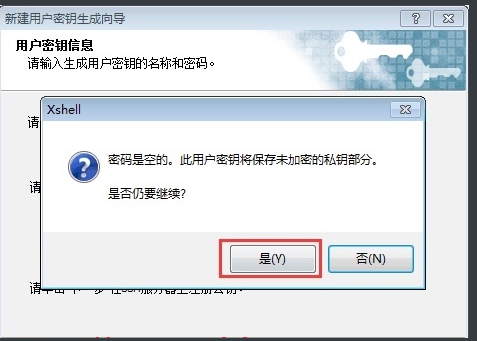

5) 生成秘钥后,点击Xshell->工具->用户秘钥管理者->选择对应秘钥的属性


6) 选择对应秘钥的公钥,将其复制
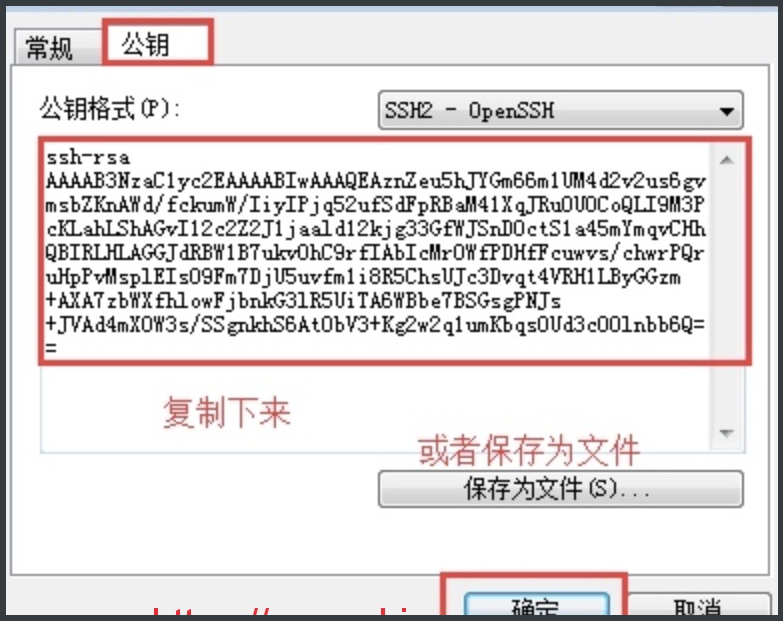

7) 将从WIndows下复制好的公钥粘贴至跳板机~/.ssh/authorized_keys中,然后测试
[root@m01 ~]# cd ; umask 077; mkdir -p .ssh ;cd .ssh
[root@m01 .ssh]# vim authorized_keys #添加windows公钥2.跳板机下发公钥至后端主机
1) 在跳板机上生成秘钥对
[root@m01 ~]# ssh-keygen -t rsa -C [email protected]2) 拷贝跳板机上的密钥至后端主机,如果SSH不是使用默认22端口, 使用-p指定对应端口
[root@m01 ~]# ssh-copy-id -i /root/.ssh/id_rsa.pub -p22 [email protected]
[root@m01 ~]# ssh-copy-id -i /root/.ssh/id_rsa.pub -p22 [email protected]
[root@m01 ~]# ssh-copy-id -i /root/.ssh/id_rsa.pub -p22 [email protected]3) 在m01管理机上测试是否成功登陆两台服务器
[root@m01 ~]# ssh [email protected]
[root@nfs01 ~]# exit
[root@m01 ~]# ssh [email protected]
[root@backup ~]# exit
3.通过跳板机能实现scp拷贝文件免密码
[root@m01 ~]# scp zls.txt [email protected]:/tmp
zls.txt 100% 0 0.0KB/s 00:00
[root@m01 ~]# scp zls.txt [email protected]:/tmp
zls.txt 100% 0 0.0KB/s 00:00 4.通过跳板机获取所有机器的load,CPU,Memory等信息(思考:如果服务器数量多,如何并发查看和分发数据)
[root@m01 ~]# cat all.sh
#!/usr/bin/bash
[ $# -ne 1 ] && echo "请输入执行的命令" && exit 1
for i in 31 41 7
do
echo "#########172.16.1.$i#####"
ssh [email protected].$i "$1"
done
[root@m01 ~]# sh all.sh "free -m" (执行free -m 命令)5.脚本实现(跳板机)
#!/bin/bash
#jumpserver
lb01=10.0.0.5
lb02=10.0.0.6
web01=10.0.0.7
web02=10.0.0.8
web03=10.0.0.9
nfs=10.0.0.31
backup=10.0.0.41
db01=10.0.0.51
m01=10.0.0.61
zabbix=10.0.0.71
menu(){
cat <<-EOF
+-------------------------+
| 1) lb01 |
| 2) lb02 |
| 3) web01 |
| 4) web02 |
| 5) web03 |
| 6) nfs |
| 7) backup |
| 8) db01 |
| 9) m01 |
| 10) zabbix |
| h) help |
+-------------------------+
EOF
}
#菜单函数
menu
#连接函数
connect(){
ping -c 1 -w 1 $1 &>/dev/null
if [ $? -eq 0 ];then
ssh root@$1
else
echo -e "\033[5;4;40;31m 别连了,我的哥,$2:$1机器都没开!!!\033[0m"
fi
}
#控制不让输入ctrl+c,z
trap "" HUP INT TSTP
while true
do
read -p "请输入要连接的主机编号:" num
case $num in
1|lb01)
connect $lb01 lb01
;;
2|lb02)
connect $lb02 lb02
;;
3|web01)
connect $web01 web01
;;
4|web02)
connect $web02 web02
;;
5|web03)
connect $web03 web03
;;
6|nfs)
connect $nfs nfs
;;
7|backup)
connect $backup backup
;;
8|db01)
connect $db01 db01
;;
9|m01)
connect $m01 m01
;;
10|zabbix)
connect $zabbix zabbix
;;
h|help)
clear
menu
;;
close)
break
;;
esac
done
2.简单的脚本测试
#!/bin/bash
read -p "请输入ip地址或者主机名" name
case "$name" in
41|backup)
ssh 172.16.1.41;;
31|nfs)
ssh 172.16.1.32;;
7|web01)
ssh 172.16.1.7;;
*)
echo "input error"
esac8.SH安全优化
SSH作为远程连接服务,通常我们需要考虑到该服务的安全,所以需要对该服务进行安全方面的配置。1.更改远程连接登陆的端口2.禁止ROOT管理员直接登录3.密码认证方式改为密钥认证4.重要服务不使用公网IP地址5.使用防火墙限制来源IP地址
SSH服务登录防护需进行如下配置调整,先对如下参数进行了解
Port 6666 # 变更SSH服务远程连接端口
PermitRootLogin no # 禁止root用户直接远程登录
PasswordAuthentication no # 禁止使用密码直接远程登录
UseDNS no # 禁止ssh进行dns反向解析,影响ssh连接效率参数
GSSAPIAuthentication no # 禁止GSS认证,减少连接时产生的延迟将如下具体配置添加至/etc/ssh/sshd_config文件中,参数需根据实际情况进行调整
###SSH###
#Port 6666
#PasswordAuthentication no
#PermitRootLogin no
GSSAPIAuthentication no
UseDNS no
###END###2.重启sshd服务
[root@m01 ~]# systemctl restart sshd
3.复制一个‘m01-副本’ 回话,会显示拒绝登陆
4.回到m01,建立普通用户,并重新生成密钥文件
[root@m01 ~]# useradd gjy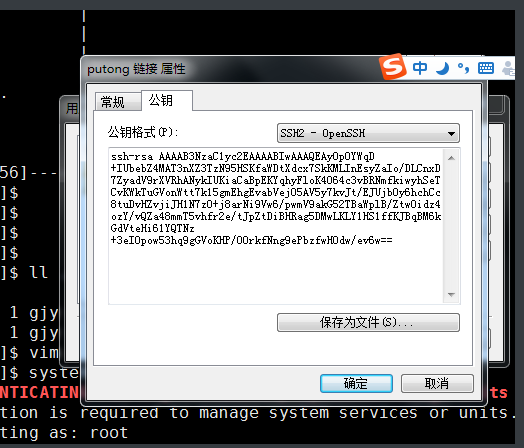
5.切换到普通用户,编辑密钥文件,重启服务
[root@m01 ~]# su - gjy
[gjy@m01 ~]$ ssh-keygen
[gjy@m01 ~]$ vim ~/.ssh/authorized_keys
[gjy@m01 .ssh]$ chmod 600 authorized_keys
[gjy@m01 .ssh]$ systemctl restart sshd
6.xshell m01 副本会话

7.修改好即可登陆
9.交互expect[扩展]
1.安装expect
[root@m01 ~]# yum install -y expect2.编写expect脚本
#!/usr/bin/expect
set ip 10.0.0.51
set pass 123456
set timeout 30
spawn ssh root@$ip
expect {
"(yes/no)" {send "yes\r"; exp_continue}
"password:" {send "$pass\r"}
}
expect "root@*" {send "df -h\r"}
expect "root@*" {send "exit\r"}
expect eof10.免交互sshpass[扩展]
1.安装sshpass
[root@m01 ~]# yum install -y sshpass2.使用sshpass命令
[root@m01 ~]# sshpass -p 123456 ssh [email protected]
[option]
-p:指定密码
-f:从文件中取密码
-e:从环境变量中取密码
-P:设置密码提示